Come utilizzare la funzione delta in Excel
In questo articolo, impareremo come utilizzare la funzione DELTA in Excel.
In parole semplici, questa funzione restituisce 1 solo quando i valori sono una corrispondenza esatta tra loro oppure 0.
La funzione DELTA restituisce 1 o 0 indicato se i due numeri dati sono uguali o meno.
Sintassi:
=DELTA (number1, [number2])
Numero1: primo valore.
Numero2: secondo valore.
Comprendiamo questa funzione utilizzandola in un esempio.
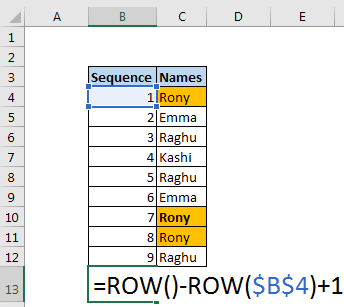
Qui abbiamo eseguito 2 operazioni nella funzione DELTA.
4 + 2 = 6 3 * 2 = 6 Come puoi vedere dalle operazioni precedenti il risultato è uguale quindi la funzione restituisce 1.
Ora usiamo la funzione che fornisce l’argomento come riferimento di cella.
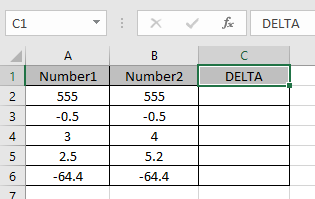
Qui abbiamo alcuni numeri nelle colonne 1 e 2. E dobbiamo trovare la corrispondenza esatta del numero.
Usa la formula:
=DELTA(A2,B2)
A2: primo valore fornito come riferimento di cella.
B2: secondo valore fornito come riferimento di cella.

Come puoi vedere la funzione DELTA restituisce 1 solo se entrambi i valori sono esatti o uguali.
Ora copia la formula in altre celle usando il tasto di scelta rapida Ctrl + D.
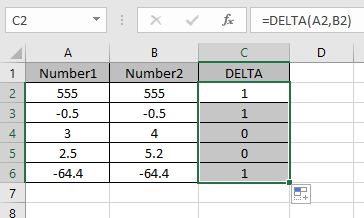
La speranza ha capito come utilizzare la funzione DELTA in Excel. Esplora gli articoli di mkore sulla funzione logica di Excel qui. Sentiti libero di indicare la tua domanda nella casella dei commenti qui sotto. noi ti aiuteremo.
Articoli popolari
link: / excel-generali-how-to-edit-a-dropdown-list-in-microsoft-excel [Edit a dropdown list]
link: / tips-conditional-formatting-with-if-statement [If with conditional formatting]
link: / logical-formas-if-function-with-wildcards [If with wildcards]
link: / lookup-formas-vlookup-by-date-in-excel [Vlookup per data]